
สารบัญ:
- ขั้นตอนที่ 1: เครื่องจุดไฟจรวดอัจฉริยะที่ควบคุมด้วยเสียงบน IoT
- ขั้นตอนที่ 2: Launchpad สำหรับ NodeMCU Rocket Launch Controller ของเรา
- ขั้นตอนที่ 3: ส่วนประกอบที่จำเป็นสำหรับตัวเรียกใช้ Rocket ที่ควบคุมโดย Alexa
- ขั้นตอนที่ 4: Arduino Rocket Launcher Circuit Diagram
- ขั้นตอนที่ 5: สร้างวงจรบน PerfBoard
- ขั้นตอนที่ 6: การเขียนโปรแกรม NodeMCU สำหรับตัวเปิดจรวดของ Alexa
- ขั้นตอนที่ 7: กำหนดค่า Alexa ด้วยแอปพลิเคชัน Alexa Android
- ขั้นตอนที่ 8: Alexa ควบคุม Rocket Launcher - การทดสอบ
- ขั้นตอนที่ 9:
- ผู้เขียน John Day [email protected].
- Public 2024-01-30 13:02.
- แก้ไขล่าสุด 2025-01-23 15:12.

เมื่อฤดูหนาวใกล้เข้ามา มาถึงช่วงนั้นของปีที่มีการเฉลิมฉลองเทศกาลแห่งแสงสี ใช่ เรากำลังพูดถึง Diwali ซึ่งเป็นเทศกาลอินเดียที่แท้จริงซึ่งมีการเฉลิมฉลองทั่วโลก ปีนี้ Diwali จบลงแล้ว และเมื่อเห็นผู้คนยิงแคร็กเกอร์ ฉันจึงเกิดแนวคิดในการสร้างเครื่องยิงจรวดแบบควบคุมด้วยเสียงหรือเครื่องลุกไหม้ของ Alexa ซึ่งสามารถยิงจรวดได้โดยใช้คำสั่งเสียงเท่านั้น ทำให้ปลอดภัยและสนุกสนานสำหรับเด็ก ๆ
เพื่อให้ชัดเจน ฉันไม่ได้มาที่นี่เพื่อส่งเสริมให้ผู้คนจุดไฟเผาเมือง Diwali รัฐบาลอินเดียได้บังคับใช้ข้อจำกัดเกี่ยวกับเครื่องกะเทาะเพื่อควบคุมมลพิษ และเป็นความรับผิดชอบของเราที่จะต้องปฏิบัติตาม แนวคิดในที่นี้คือ แทนที่จะใช้เวลาทั้งวันในการยิงแครกเกอร์ มาสร้างเครื่องจุดไฟจรวด Arduino ที่ควบคุมด้วยเสียงและยิงจรวดสองสามแบบอย่างมีสไตล์ ฉันเห็นว่ามันเป็น win-win
ตัวปล่อยจรวด Arduino นี้จะแตกต่างจากตัวอื่นมาก มันมีแชสซีที่แข็งแรงมากซึ่งทำมาจากไม้อัด กลไกการควบคุมแบบรีเลย์ที่เชื่อถือได้ และกลไกที่เป็นเอกลักษณ์มากสำหรับการยิงและบรรจุจรวด ดังนั้นโดยไม่รอช้า เรามาเข้าสู่กระบวนการสร้างกันเลย
ขั้นตอนที่ 1: เครื่องจุดไฟจรวดอัจฉริยะที่ควบคุมด้วยเสียงบน IoT


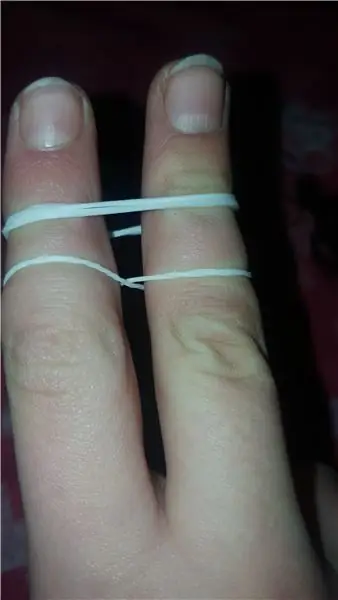

กลไกการทำงานของวงจรนั้นง่ายมาก ส่วนประกอบหลักที่ปล่อยจรวดคือลวดนิกโครม และมาในรูปของคอยล์ร้อน ลวดนิกโครมนี้จะทำหน้าที่เป็นตัวจุดไฟจรวด ยังไง? ฉันจะแสดงให้คุณเห็นในภายหลัง
ดังที่คุณเห็นในภาพด้านบน ลวดนิกโครมมาในรูปแบบของขดลวดฮีทเตอร์ สำหรับฉัน มันเป็นวิธีที่ง่ายที่สุดในการได้มา เราต้องดึงให้ตรงและโค้งงอให้ได้รูปทรงตามภาพ
เมื่อเราดำเนินการเสร็จแล้ว เราจะจ่ายไฟให้กับแบตเตอรี่ตะกั่วกรด 12V และแบตเตอรี่จะเรืองแสงเป็นสีแดง นี่จะเพียงพอที่จะจุดไฟให้ผงสีดำภายในจรวดและมันจะทำงานเหมือนกับปริมาณฟิวส์ปกติ โปรดทราบว่านี่คือตัวควบคุมการปล่อยจรวดกำลังสูง กระแสที่จำเป็นในการทำให้ลวดร้อนแดงนั้นสูง ปฏิบัติตามคำแนะนำด้านความปลอดภัยเมื่อทำงานกับกระแสน้ำสูง
เมื่อการทดสอบเสร็จสิ้น สิ่งเดียวที่เหลือคือกระบวนการควบคุม ซึ่งเราจะดำเนินการต่อไปในบทความ
ขั้นตอนที่ 2: Launchpad สำหรับ NodeMCU Rocket Launch Controller ของเรา



สำหรับบิลด์นี้ มาสร้าง Launchpad กัน เมื่อ Launchpad เสร็จสิ้น เราสามารถโหลดแคร็กเกอร์บางตัวซ้ำและเปิดใช้ได้อย่างง่ายดายมาก ฉันได้สร้าง Launchpad ที่ดูเหมือนที่แสดงในภาพ
มาดูขั้นตอนการสร้าง Launchpad ทีละขั้นตอนกัน
สำหรับกรอบทั้งสองด้าน ฉันใช้ไม้อัดยาวสองแผ่น (25X3X1.5) นิ้ว
สำหรับส่วนบน ฉันใช้ไม้อัดที่มีความยาว (20X3X1.5) นิ้ว และสำหรับฐาน ฉันใช้ไม้อัดชิ้นยาว (20X6X1.5) นิ้ว ซึ่งจะให้ความมั่นคงขึ้นเล็กน้อย
ตอนนี้ ได้เวลาสร้างเส้นใยที่ใช้ลวดนิกโครม ซึ่งจะทำหน้าที่เป็นตัวหลอมรวมของจรวดของเรา
เพื่อสิ่งนี้ ฉันได้ซื้อขดลวดความร้อนฐานลวดนิโครม 1000W ยืดให้ตรง และสร้างโครงสร้างที่แสดงในภาพ ฉันต้องใช้คีมและคีมตัดด้านข้างสองตัวเพื่อกำหนดรูปร่างลวดนิกโครมดังที่แสดง
เมื่อทำเสร็จแล้ว ฉันแบ่งบล็อกไม้อัดขนาด 20 นิ้วออกเป็นเจ็ดชิ้นที่วัดและเจาะรูเพื่อใส่เส้นใยที่มีลวดนิกโครมเข้าไป และเมื่อเสร็จแล้ว มันก็ดูเหมือนภาพด้านล่าง
แต่ก่อนจะวางไส้ ฉันได้ติดลวดทองแดงหนา 1 ตร.ม. ในแต่ละขั้วแล้วสอดผ่านรู เมื่อทุกอย่างเรียบร้อย
อย่างที่คุณเห็น ฉันยังติดกาวสององค์ประกอบเพื่อยึดลวดและเส้นใยให้เข้าที่ เมื่อเสร็จแล้ว Launchpad ของเราก็เสร็จสมบูรณ์
และอย่างที่คุณเห็นจากภาพแรกในส่วนนี้ ฉันได้แนบสายไฟแบบฟิลาเมนต์เข้ากับ PCB โดยตรง เนื่องจากเรากำลังเผชิญกับกระแสที่สูงมาก ดังนั้นฉันจึงไม่ใส่ใจที่จะวางเทอร์มินอลแบบสกรู และนั่นหมายถึงจุดสิ้นสุดของแชสซีของเรา กระบวนการสร้าง
ขั้นตอนที่ 3: ส่วนประกอบที่จำเป็นสำหรับตัวเรียกใช้ Rocket ที่ควบคุมโดย Alexa
ในส่วนของฮาร์ดแวร์นั้น เราได้ใช้ชิ้นส่วนทั่วไปซึ่งคุณสามารถหาซื้อได้ง่ายจากร้านขายอุปกรณ์งานอดิเรกในพื้นที่ของคุณ รายการสินค้าทั้งหมดแสดงไว้ด้านล่าง
12V-รีเลย์ - 3
BD139 ทรานซิสเตอร์ - 3
1N4004 ไดโอด - 3
ขั้วต่อสกรู 5.08 มม. - 1
LM7805 - ตัวควบคุมแรงดันไฟฟ้า - 1
100uF ตัวเก็บประจุแยกตัว - 2
ไดโอดซีเนอร์ 5.1V - 1
บอร์ด NodeMCU (ESP8266-12E) - 1
Dotted Perf Board - ½
สายต่อ - 10
ขั้นตอนที่ 4: Arduino Rocket Launcher Circuit Diagram
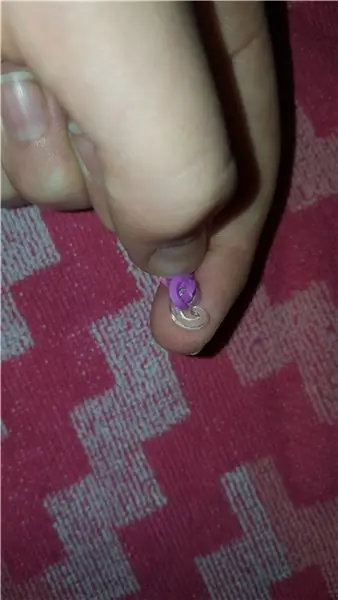
แผนผังที่สมบูรณ์สำหรับ Alexa Controlled Rocket Launcher มีให้ที่นี่
ฉันใช้แท็กเพื่อเชื่อมต่อพินหนึ่งเข้ากับอีกพินหนึ่ง หากคุณดูใกล้พอก็ไม่ควรยากที่จะตีความแผนผัง
โครงสร้างวงจรค่อนข้างตรงไปตรงมา ผมจะไม่ลงรายละเอียดมากนัก
อันดับแรก เรามี IC1 ซึ่งเป็นตัวควบคุมแรงดันไฟฟ้า LM7805 โดยมีตัวเก็บประจุแบบแยกส่วน 100uF แสดงโดย C1 และ C2
หลังจากนั้น เราก็มีหัวใจของโครงการของเรา นั่นคือบอร์ด NodeMCU ซึ่งเป็นที่ตั้งของโมดูล ESP-12E เนื่องจากเราใช้แบตเตอรี่ตะกั่วกรด 12V เพื่อจ่ายไฟให้กับวงจรทั้งหมด เราจึงต้องใช้ LM7805 เพื่อแปลงเป็น 12V เป็น 5V เพื่อจ่ายไฟให้กับบอร์ด NodeMCU ก่อน เรากำลังทำเช่นนั้นเพราะตัวควบคุมแรงดันไฟฟ้า AMS1117 ในตัวไม่เพียงพอสำหรับการแปลง 12V โดยตรงเป็น 3.3V ซึ่งเป็นสาเหตุที่จำเป็นต้องใช้ 7805
ต่อไป เรามีรีเลย์ 12V สามตัว สำหรับการสาธิตนี้ เราใช้รีเลย์สามตัว แต่อย่างที่เราได้กล่าวไปแล้ว แผ่นยิงจรวดมีตัวยึดตำแหน่งสำหรับจรวด 7 ลำ คุณสามารถปรับแต่งโค้ดเล็กน้อยและวางจรวดทั้งเจ็ดเพื่อเปิดตัวพร้อมกัน รีเลย์สามตัวขับเคลื่อนด้วย T1, T2 และ T3 ซึ่งเป็นทรานซิสเตอร์ NPN สามตัว และเพียงพอสำหรับขับเคลื่อนโหลดของจริง สุดท้าย เรามีไดโอดอิสระสามตัวที่ป้องกันวงจรจากไฟฟ้าแรงสูงที่เกิดจากรีเลย์
ขั้นตอนที่ 5: สร้างวงจรบน PerfBoard
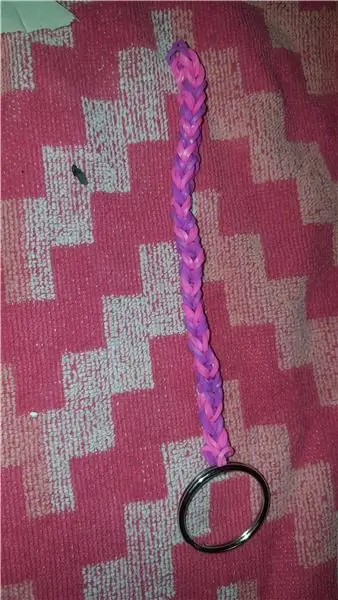
ดังที่คุณเห็นจากภาพหลัก แนวคิดคือการสร้างวงจรง่ายๆ ที่สามารถรองรับกระแสไฟจำนวนมากในช่วงเวลาสั้นๆ ตามการทดสอบของเรา 800 มิลลิวินาทีก็เพียงพอแล้วที่จะทำให้แผ่นกระดาษสว่างขึ้น ดังนั้นเราจึงสร้างวงจรบนแผ่นไม้อัดและเชื่อมต่อจุดเชื่อมต่อหลักทั้งหมดด้วยลวดทองแดงหนา 1 ตร.ม. หลังจากที่เราบัดกรีบอร์ดเสร็จแล้ว เมื่อเสร็จแล้วก็ดูเหมือนบางอย่างดังภาพด้านบน
ขั้นตอนที่ 6: การเขียนโปรแกรม NodeMCU สำหรับตัวเปิดจรวดของ Alexa
เมื่อฮาร์ดแวร์พร้อมแล้ว ก็ถึงเวลาเริ่มเขียนโค้ดสำหรับตัวปล่อยจรวดที่ควบคุมด้วยเสียงของ Alexa แต่ก่อนที่เราจะเริ่มต้น การเพิ่มไลบรารีที่จำเป็นลงใน Arduino IDE ของคุณเป็นสิ่งสำคัญ ตรวจสอบให้แน่ใจว่าคุณเพิ่มไลบรารีที่ถูกต้องจากลิงค์ด้านล่าง มิฉะนั้นโค้ดจะเกิดข้อผิดพลาดเมื่อคอมไพล์
ดาวน์โหลดห้องสมุด Espalexa
หลังจากเพิ่มไลบรารีที่จำเป็นแล้ว คุณสามารถอัปโหลดโค้ดได้โดยตรงเพื่อตรวจสอบว่าวงจรทำงานหรือไม่ หากคุณต้องการทราบว่าโค้ดทำงานอย่างไร ให้อ่านต่อไป
ขั้นตอนที่ 7: กำหนดค่า Alexa ด้วยแอปพลิเคชัน Alexa Android

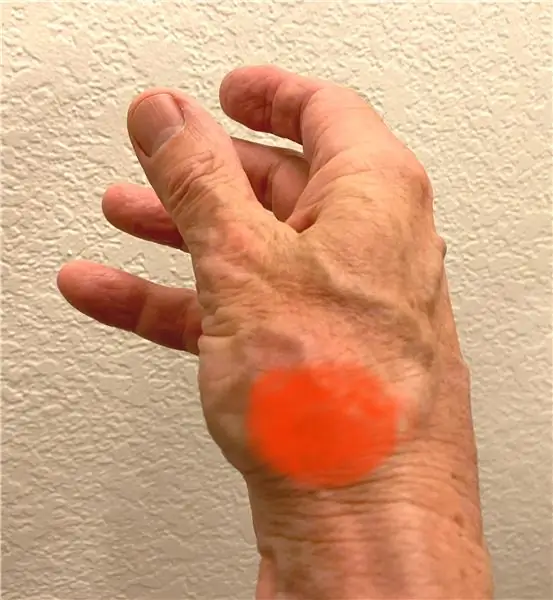
Alexa จะยอมรับคำสั่งก็ต่อเมื่อรู้จักอุปกรณ์ ESP8866 เท่านั้น เราจำเป็นต้องกำหนดค่า Alexa ด้วยความช่วยเหลือของแอป Alexa บน Android สิ่งสำคัญอย่างหนึ่งที่ต้องทำก่อนที่เราจะดำเนินการต่อคือเราต้องแน่ใจว่า Alexa และ 1 (ประโยคไม่สมบูรณ์)
โดยไปที่ส่วนเพิ่มเติมของแอป Alexa แล้วคลิกตัวเลือกเพิ่มอุปกรณ์ คลิก Light จากนั้นเลื่อนลงมาที่ด้านล่างของหน้าแล้วคลิกอื่นๆ
ถัดไป คลิกที่ DISCOVER DEVICE และรอสักครู่หลังจากนั้น Alexa จะพบอุปกรณ์ใหม่ เมื่อ Alexa พบอุปกรณ์แล้ว คุณต้องคลิกบนอุปกรณ์และเพิ่มไปยังตำแหน่ง/หมวดหมู่ที่เกี่ยวข้อง เท่านี้ก็เสร็จเรียบร้อย
ขั้นตอนที่ 8: Alexa ควบคุม Rocket Launcher - การทดสอบ


สำหรับขั้นตอนการทดสอบ ฉันไปที่สวนของฉัน ดึงฟิวส์ทั้งหมดออกจากจรวด วางไว้ในตำแหน่งนั้น ๆ แล้วฉันก็ตะโกน Alexa…! เปิดจรวดทั้งหมดด้วยนิ้วของฉันไขว้ และจรวดทั้งหมดบินโดยทำเครื่องหมายว่าความพยายามของฉันประสบความสำเร็จอย่างมาก มันดูเหมือนอะไรแบบนี้
ในที่สุดฉันก็พูดอีกครั้งว่า Alexa…! เปิดจรวดทั้งหมดเพื่อรับภาพมหากาพย์ของเส้นใยซึ่งคุณสามารถดูด้านล่าง
ขั้นตอนที่ 9:
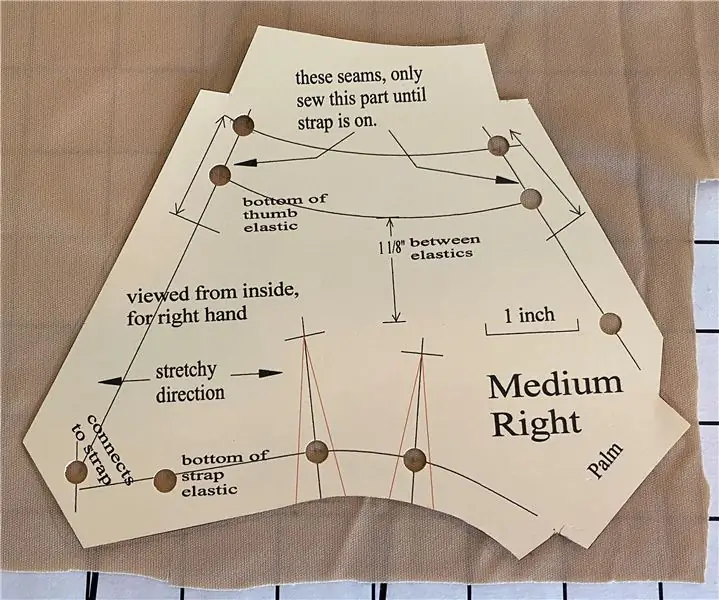
ฉันหวังว่าคุณจะสนุกกับบทความนี้และได้เรียนรู้สิ่งใหม่และมีประโยชน์ หากคุณมีข้อสงสัยหรือข้อสงสัยใด ๆ ทิ้งไว้ในส่วนความคิดเห็นด้านล่าง สำหรับโครงการที่น่าสนใจอื่นๆ คุณสามารถเยี่ยมชม CircuitDigest และ IoTDesignPro และติดตามเราได้ที่ Instructables
แนะนำ:
Arduino Rocket Launcher: 5 ขั้นตอน
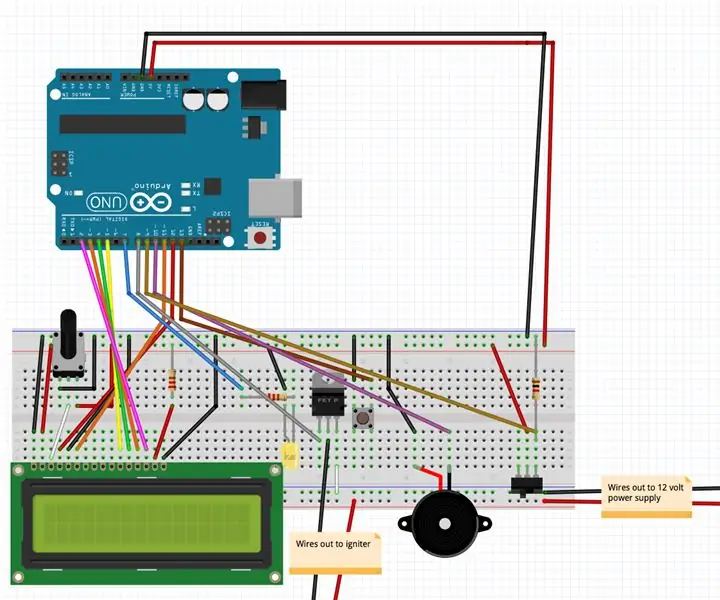
Arduino Rocket Launcher: นี่เป็นโครงการที่ใช้ Arduino uno เพื่อเปิดตัวจรวดจำลอง นอกจากชิ้นส่วนอิเล็กทรอนิกส์ที่เสียบเข้ากับเขียงหั่นขนม คุณจะต้องใช้แหล่งจ่ายไฟ 12v พร้อมคลิปหนีบแบตเตอรี่ สายไฟอย่างน้อย 10 ฟุตพร้อมคลิปจระเข้ แหล่งพลังงานสำหรับ
Overkill Model Rocket Launch Pad!: 11 ขั้นตอน (พร้อมรูปภาพ)

Overkill Model Rocket Launch Pad!: เมื่อไม่นานมานี้ฉันได้เผยแพร่โพสต์เกี่ยวกับคำสั่งสอนเกี่ยวกับ 'Overkill Model Rocket Launch Controller' พร้อมกับวิดีโอ YouTube ฉันทำให้มันเป็นส่วนหนึ่งของโครงการจรวดจำลองขนาดใหญ่ที่ฉันทำทุกอย่างให้เกินความสามารถเพื่อพยายามเรียนรู้
Overkill Model Rocket Launch Controller!: 9 ขั้นตอน (พร้อมรูปภาพ)

Overkill Model Rocket Launch Controller!: ในฐานะที่เป็นส่วนหนึ่งของโครงการขนาดใหญ่ที่เกี่ยวข้องกับจรวดจำลอง ฉันต้องการตัวควบคุม แต่เช่นเดียวกับโปรเจ็กต์ทั้งหมดของฉัน ฉันไม่สามารถยึดติดกับพื้นฐานและสร้างคอนโทรลเลอร์แบบปุ่มเดียวแบบใช้มือถือที่เพิ่งเปิดตัวจรวดจำลอง ไม่ ฉันต้องทำงานหนักเกินไป
คอมพิวเตอร์ Rocket Flight ขั้นสูง!: 4 ขั้นตอน (พร้อมรูปภาพ)

Advanced Model Rocket Flight Computer!: ฉันต้องการคอมพิวเตอร์บินจรวดรุ่นไฮเอนด์สำหรับจรวดใหม่ล่าสุดของฉันที่ควบคุมตัวเองได้โดยไม่ต้องใช้ครีบ! ฉันเลยสร้างมันขึ้นมาเอง! เหตุผลที่ฉันตัดสินใจสร้างสิ่งนี้ก็เพราะฉันสร้างจรวด TVC (การควบคุมเวกเตอร์แรงขับ) ซึ่งหมายความว่าเ
Smile Activated Marshmallow Launcher: 4 ขั้นตอน (พร้อมรูปภาพ)

Smile Activated Marshmallow Launcher: คุณต้องการกระตุ้นให้แขก เพื่อนร่วมงาน เพื่อนและครอบครัวมีความสุขหรือไม่? คุณต้องมีตัวเปิด Marshmallow ที่เปิดใช้งานรอยยิ้ม Raspberry Pi ขับเคลื่อน "SAML" ตรวจพบรอยยิ้มแล้วส่งมาร์ชเมลโล่ใส่มัน - ความสุขตอบแทน
